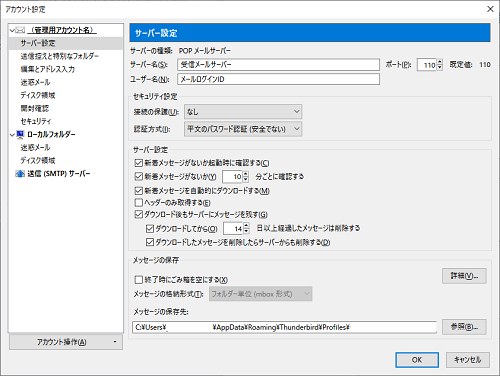お客様サポート
Thunderbird 設定(変更)
HITWave
1. Thunderbirdの起動
Thunderbirdを起動し、左上の「アカウント名」を右クリックし、「設定」を選択します。
「アカウント名」は、メールアドレスとなっていることもあります。
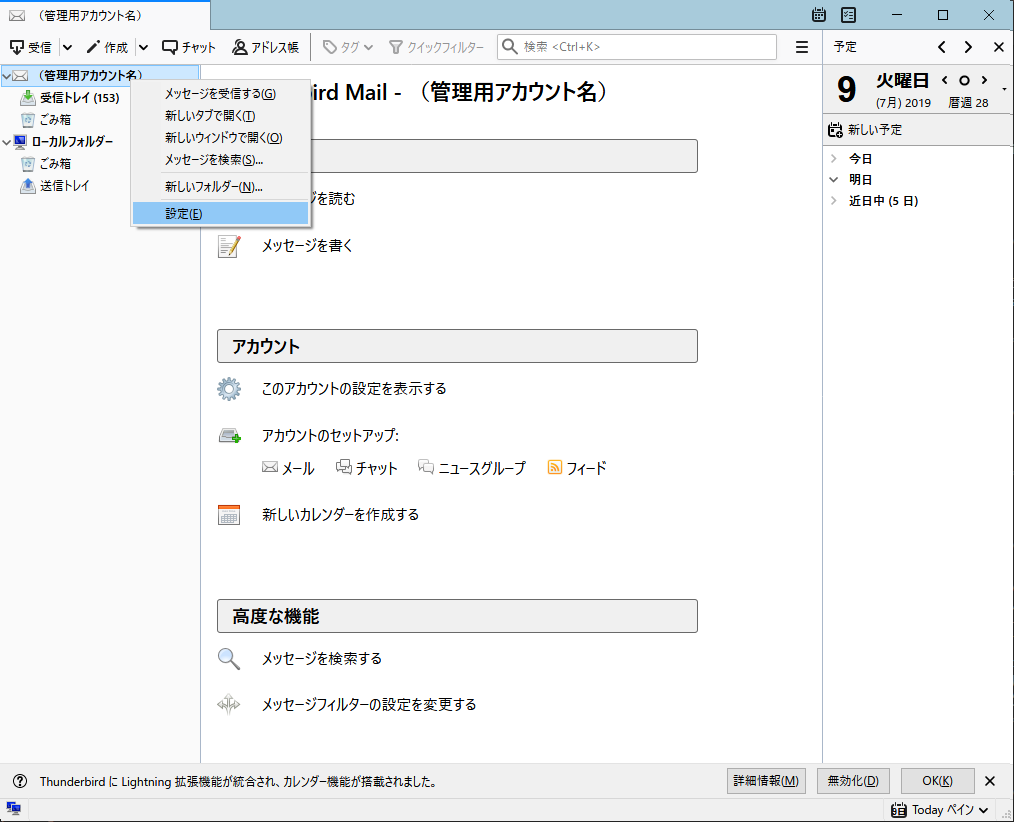
2. アカウント設定
■「アカウント名」
ご自分のお名前もしくは、会社名を入力します。
■「名前」
ご自分のお名前もしくは、会社名を入力します。
■「メールアドレス」
[メールアドレス]を入力します。
「名前」と「メールアドレス」の2つは、差出人情報として送信先に表示されます。
画面右下の「SMTPサーバー情報を編集」ボタンをクリックします。
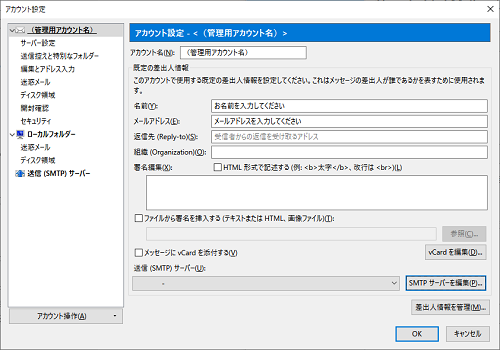
3. 送信(SMTP)サーバー
■「サーバー名」
弊社よりお送り致しました設定書の「SMTPサーバー名」を入力します。
■「ポート番号」
「587」と入力します。
■「接続の保護」
「無し」を選択します。
■「認証方式」
「平文のパスワード認証」を選択します。
■「ユーザー名」
弊社よりお送り致しました設定書の「メールID」を入力します。
「OK」ボタンをクリックします。
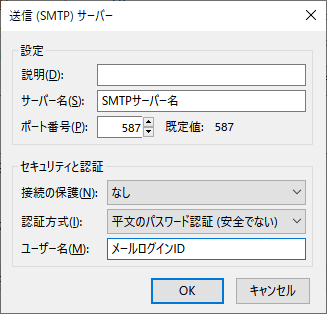
4. サーバー設定
■「サーバー名」
弊社よりお送り致しました設定書の「POP3サーバー名」を入力します。
■「ポート」
「110」と入力します。
■「ユーザー名」
弊社よりお送り致しました設定書の「メールID」を入力します。
■「接続の保護」
「無し」を選択します。
■「認証方式」
「平文のパスワード認証」を選択します。
「OK」ボタンをクリックして終了です。